Trucos básicos de Kodi que debes conocer antes de empezar a utilizarlo
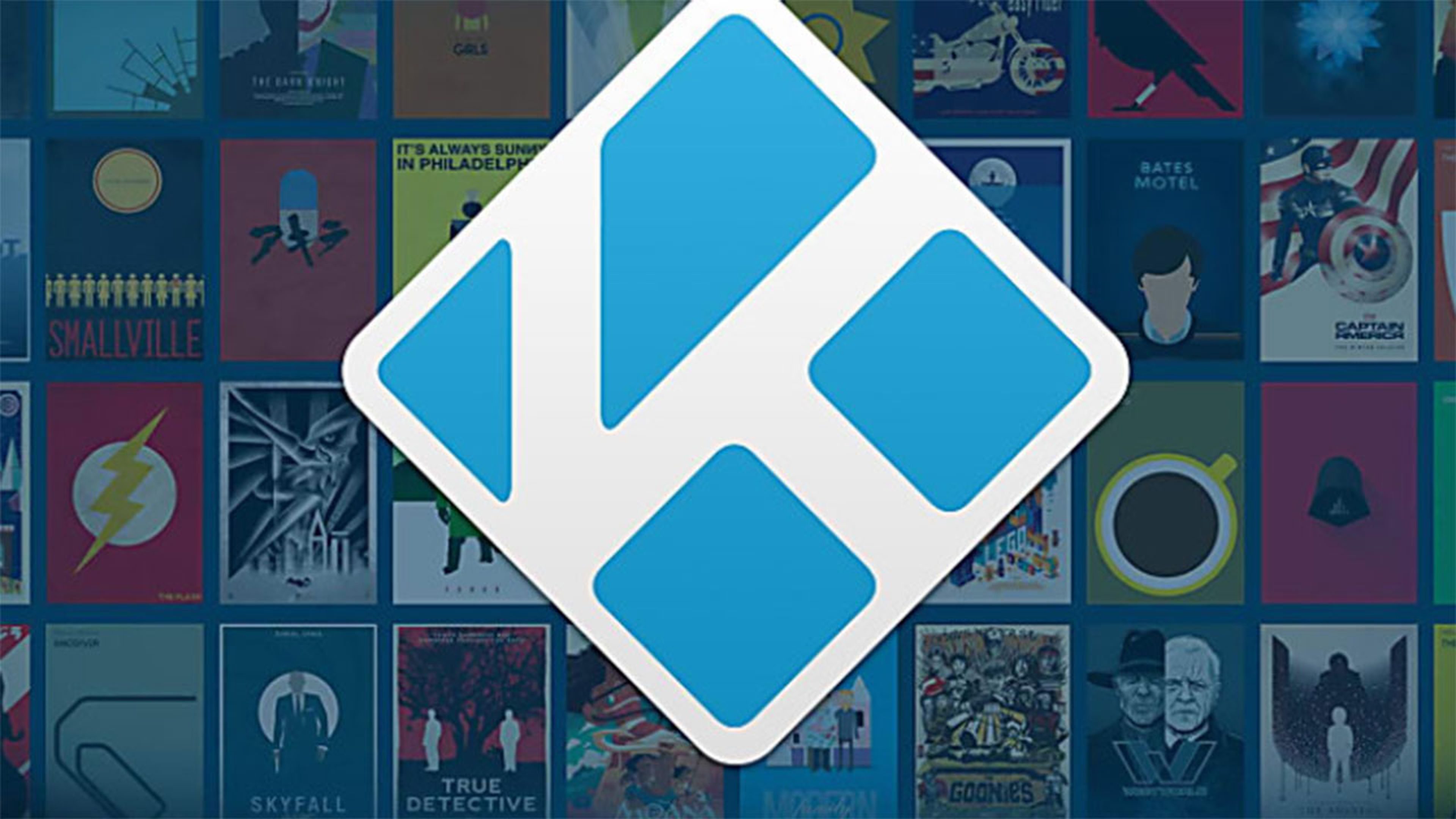
Los orígenes de Kodi datan de unos cuantos años atrás, cuando un grupo de usuarios comenzaron a crear un proyecto de media center, Xbox Media Center, que se convirtió en todo un estándar para reproducir contenido multimedia. Poco a poco, el proyecto fue creciendo y se convirtió en Kodi.
Ahora, Kodi es una aplicación que se puede instalar en prácticamente cualquier dispositivo, desde un PC a una consola, móvil o una Raspberry Pi. Kodi es muy versátil gracias a que permite reproducir diferentes tipos de archivos, pero también se puede personalizar para ser algo mucho más, desde un reproductor de contenido por streaming hasta un canal de noticias.
A continuación, os contamos cuáles son los trucos básicos de Kodi que debes conocer, entre funciones y otras herramientas, antes de empezar a utilizar la aplicación... o para aprovechar la misma si lleváis poco tiempo con ella.
Añadir add-ons legales, un clásico
Kodi es una gran centro multimedia, pero apenas habréis arañado su potencial si no instaláis algunos de los add-ons existentes, que permiten descargar contenido en streaming, ejecutar juegos, y otras muchas cosas. Debéis tener mucho cuidado con este tema, pues existen muchos add-ons que contienen virus y software espía, o son de pago.
Kit de Raspberry Pi para empezar a programar, usarlo como un mini-PC o crear un media center
Instalar add-ons oficiales de Kodi es tan sencillo como abrir el menú lateral izquierdo de la portada, y entrar en ''Add-ons''. Se agrupan según el tipo: de vídeo, de música, programas, o imágenes.
Como aún no tenemos ninguno, pulsamos en ''Entrar en el navegador de add-ons'' y veremos todos los oficiales. Hay muchos canales de televisiones públicas, de Youtube, páginas web, etc.
Al seleccionar uno, los instalamos y, en unos instantes, aparecerá en el menú principal, en la pestaña de ''Add-ons''.
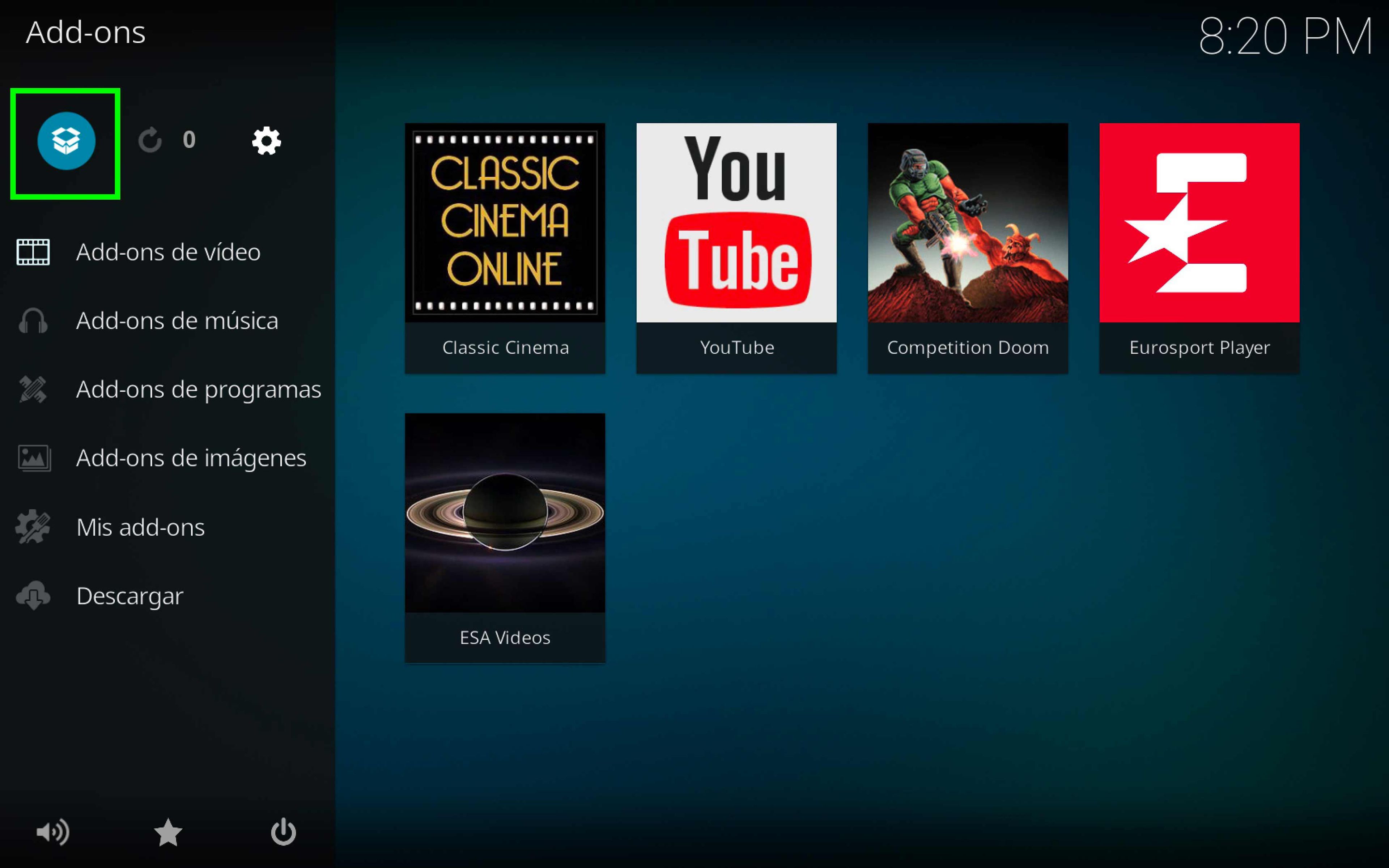
Y añadir fuentes desconocidas
Agregar fuentes desconocidas suena a algo como de ''hacker'', pero nada más lejos. En Kodi hay diferentes fuentes para descargar addons. Unos son ''oficiales'' y aparecen en el propio programa, como Daylimotion, Twitch o similares. Otros hay que añadirlos mediante direcciones .url.
El problema es que, muchas veces son ''desconocidos'' y, si no activamos las fuentes desconocidas en Kodi, no podremos añadirlos. Para hacerlos, simplemente debemos ir a ''Ajustes'', ''Ajustes del sistema'' y a la pestaña ''addons''. Una vez ahí, marcamos la casilla de ''agregar fuentes con origen desconocido'', y ya lo tendríamos.
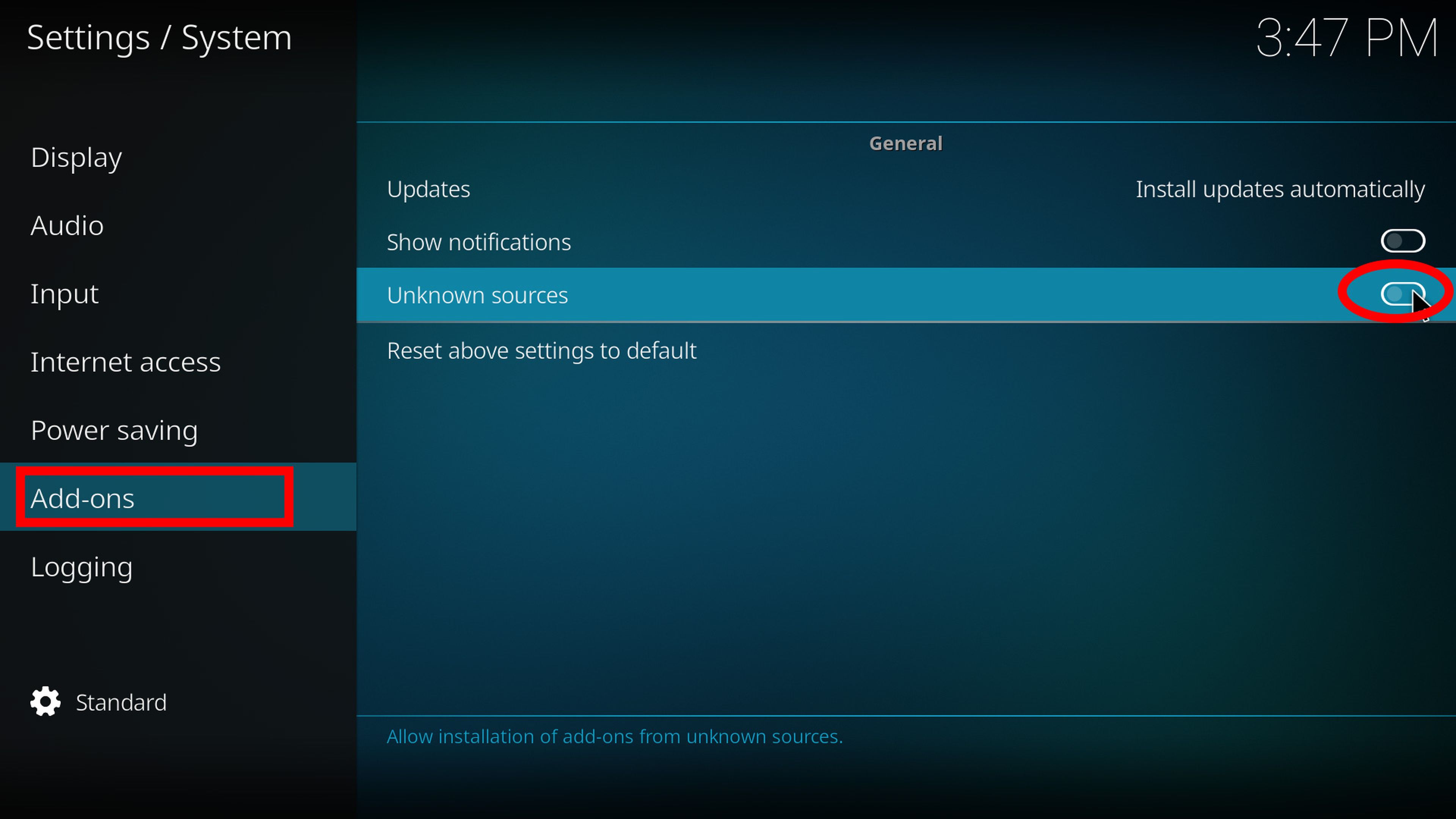
Cómo aumentar el límite de buffer de Kodi
Da igual la velocidad de conexión a Internet que tengamos, si usamos Kodi para ver contenido en streaming o para ver la televisión en directo, lo más seguro es que aparezcan algunos problemas de carga en buffer por el mero hecho de las personas que están conectadas en ese momento.
Por eso, es una buena idea aumentar el límite de buffer en Kodi para mejorar el servicio. Para mejorar la visualización de contenido en streaming, debemos aumentar la caché de Kodi, y no es algo que se pueda hacer desde la propia aplicación. A continuación, os contamos uno de los mejores trucos de Kodi para mejorar el servicio.
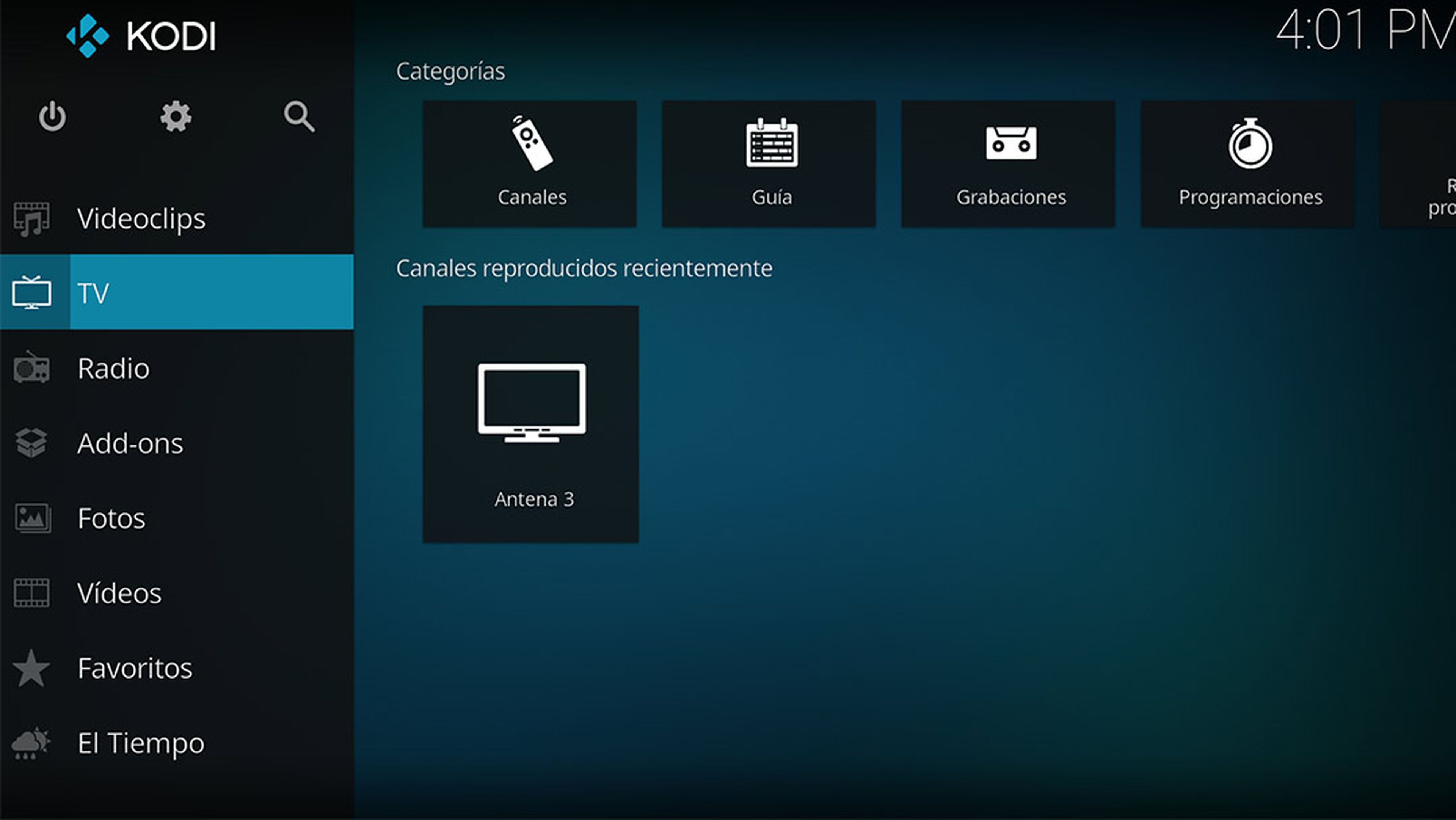
Debéis identificar la siguiente carpeta y archivo dentro de vuestro sistema operativo:
- Android — Android/data/org.xbmc.kodi/files/.kodi/userdata/ (see note)
- iOS — /private/var/mobile/Library/Preferences/Kodi/userdata/
- Linux — ~/.kodi/userdata/
- Mac — /Users/<your_user_name>/Library/Application Support/Kodi/userdata/ (see note)
- LibreELEC and OpenELEC — /storage/.kodi/userdata/
- Windows — C:\Users\Username\AppData\Roaming\Kodi\Userdata
Una vez hecho, debéis localizar estas dos líneas en el archivo de texto: <memorysize>20971520</memorysize> y <readfactor>1</readfactor>
Ahora, simplemente tenemos que cambiar la cantidad de memoria por ''0'' para que sea ilimitada, y el factor ''1'' de ''readfactor'' por un número mayor para que haya más ancho de banda.
Con esto, se deberían terminar los problemas de caché en Kodi.
Añadir skins a Kodi
Aunque la interfaz de Kodi no está nada mal, está claro que, si podemos elegir, mejor poner la infertaz que más se adecúe a nuestro gusto en cada uno de los dispositivos. Es algo de lo más interesante para cambiar el aspecto de la interfaz.
Cambiar la skin de Kodi es muy fácil aunque, como todo, no es nada intuitivo. En ''configuración'' no hay que ir a ''Ajustes de skin'', que sería lo lógico, sino a ''Interfaz''. La primera opción son las skins, donde hay un apartado para bajar nuevas skins.
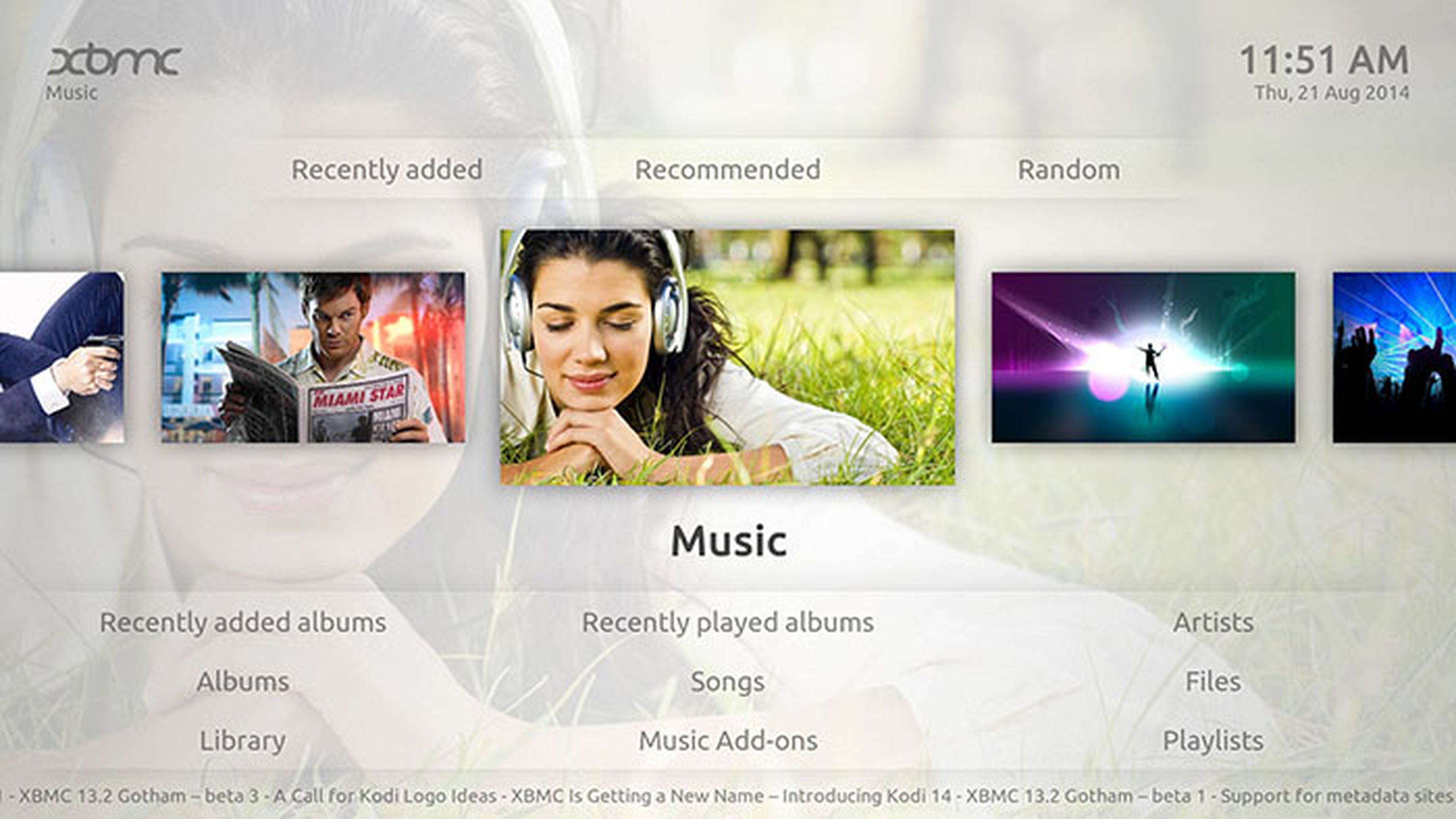
Es así de fácil aunque, como claro, que haya una categoría independiente con el mismo nombre... puede confundir. Pero vamos, nada que los usuarios de Kodi no sepáis a estas alturas.
Crear varios perfiles para diferentes tipos de usuario
Igual que tenemos varios perfiles en la consola, Netflix o el PC, podemos tener diferentes perfiles en Kodi. Para hacerlo, lo único que hay que hacer es ir a ''Sistema'' y a ''Configuración de perfil''.
Una vez estemos ahí, buscamos la opción de ''Perfiles'' y ''Agregar perfil''. Es así de fácil crear un segundo perfil en Kodi. Ahora, lo siguiente que hay que hacer es ir a ''General'' y marcar la opción para mostrar la pantalla de inicio de sesión cada vez que arranquemos la aplicación para, así poder elegir el perfil que queramos desde el inicio.
Usar Kodi como RSS de noticias
¿Queréis estar informados en la televisión mientras utilizáis Kodi? Lo mejor es activar las noticias RSS. Sí, hace años eran muy populares y con Twitter y otras aplicaciones, hemos dejado de utilizar lectores de noticias RSS, pero en Kodi no viene nada mal para añadir las webs que queremos que nos informen.
Los avisos nos aparecen en la página principal de Kodi, en la parte inferior como si de un mensaje en busca se tratara y, aunque no podemos ir a la noticia directamente, sí podemos leer algo como ''Los mejores personajes desconocidos de RRD 2'', e ir corriendo al móvil o PC para verlo.
Para activar las noticias RSS en Kodi, debemos ir a ''Ajustes'' e ''Interfaz''. La última opción del panel izquierdo es ''Otros'', y ahí podremos activar las noticifaciones RSS y añadir las fuentes que queramos. Damos a ''OK'', seleccionamos la frecuencia de actualización, y ya estaremos informados en Kodi.
Copia de seguridad de Kodi
En Kodi configuramos muchas cosas, como las que hemos visto en este reportaje y otros tantos que podemos configurar. Por eso, uno de los mejores trucos de Kodi es el bajar un add-on para hacer una copia de seguridad cuando hayamos dejado la app a nuestro gusto.
Para ello, debemos ir a Add-ons, ''descargas'' y ''complementos del programa''. Lo único que debemos hacer es buscar una app llamada ''Backup'', descargarla... y listo. En cuanto iniciemos por primera vez esa aplicación, debemos configurar una serie de parámetros y, luego, realizar la copia de seguridad propiamente dicha.
Estos son algunos de los mejores trucos de Kodi que debes conocer antes de empezar a usar la aplicación para que veas que no es solo un reproductor de vídeo.
Descubre más sobre Alejandro Alcolea Huertos, autor/a de este artículo.
Conoce cómo trabajamos en Hobbyconsolas.